Mit der Nutzung unserer Seite akzeptieren Sie die Verwendung von Cookies für ein optimales Surferlebnis. Mehr Infos
HEIC anzeigen und HEIC in JPEG direkt unter Windows konvertieren
Mit CopyTrans Studio öffnen Sie eine HEIC-Datei nativ auf Ihrem Windows PC oder konvertieren Sie diese direkt aus dem Windows Explorer in JPEG.
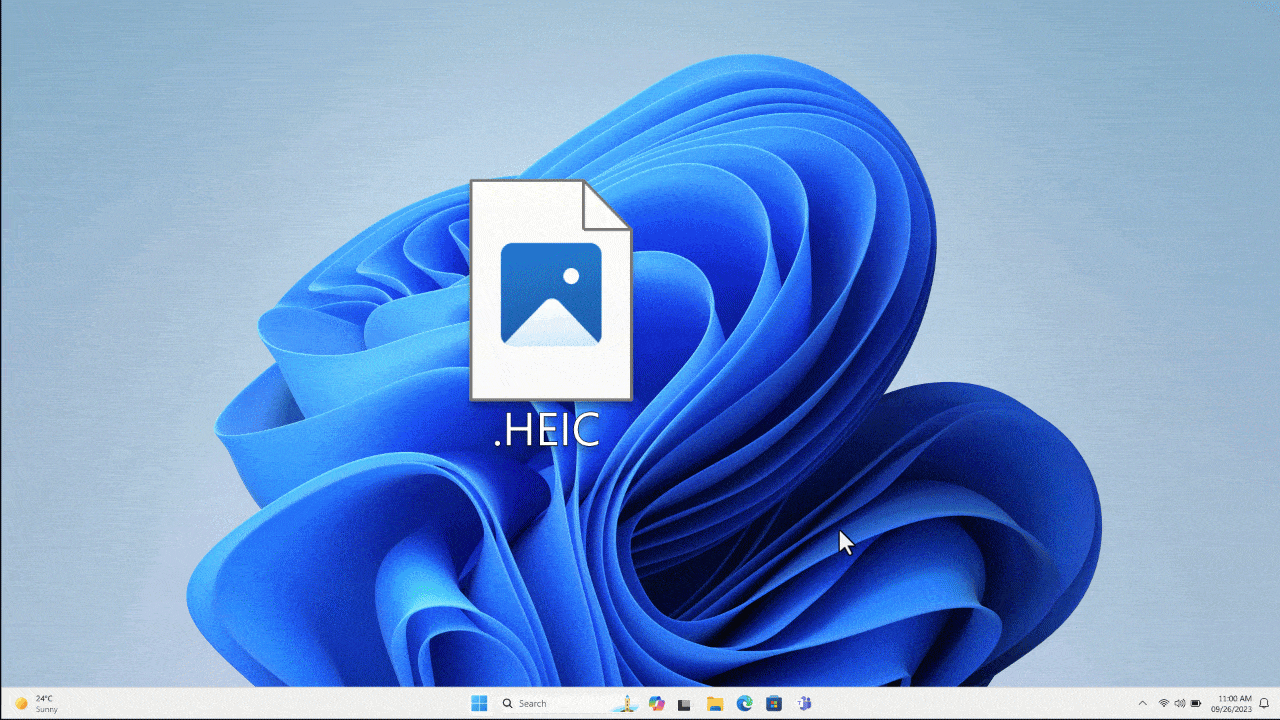
.HEIC-Dateien anzeigen
Öffnen und schauen Sie sich .HEIC-Bilder direkt auf Ihrem PC an.
HEIC in JPG, PNG oder PDF umwandeln
Konvertieren Sie HEIC-Dateien direkt im Windows Explorer in JPG, PNG oder PDF. Klicken Sie einfach mit der rechten Maustaste auf die Bilder und wählen Sie „Konvertieren“!
Einen ganzen Ordner konvertieren
Konvertieren Sie einen oder mehrere Ordner mit 1 Klick!
Vollständig integriert
Sie müssen keine Anwendung starten. Öffnen und konvertieren Sie HEIC direkt aus dem Windows Explorer.
100% Datenschutz
Ihre Bilder bleiben auf Ihrem Computer, nichts wird in die Cloud gesendet!
Durch CopyTrans Studio erweitert
Entdecken Sie zusätzliche, exklusive Funktionen von CopyTrans Studio.
Beschränken Sie sich nicht auf die HEIC-Umwandlung
Zusätzlich zur HEIC-Konvertierung integriert CopyTrans Studio Ihre iPhone-Fotos direkt in den Windows Explorer und stattet sie mit magischen Funktionen aus.
Einfacher Zugriff auf iPhone Fotos
CopyTrans Studio integriert Ihr iPhone Fotoarchiv direkt in den Windows Explorer. Sie müssen keine neue Benutzeroberfläche erlernen – greifen Sie auf iPhone Fotos und Alben genauso zu, wie Sie einen Ordner auf einem Computer öffnen. Möchten Sie sie auf Ihren PC kopieren? Einfach per Drag & Drop!
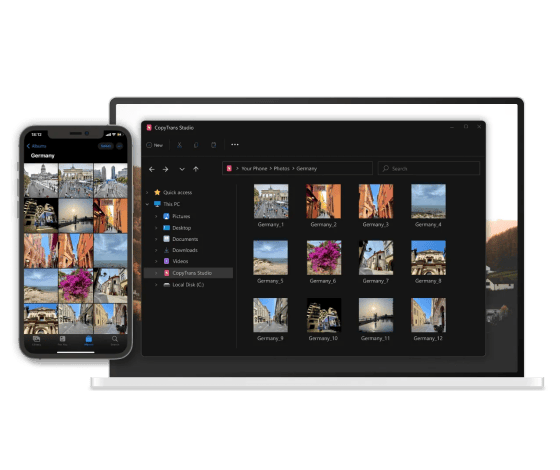
iPhone-Fotos automatisch sichern
Bewahren Sie Ihre iPhone Fotos sicher auf dem PC auf: Sichern Sie sie mit nur einem Klick auf einem Computer oder einer externen Festplatte. Oder legen Sie ein automatisches Backup an und lassen Sie CopyTrans Studio das für Sie erledigen!
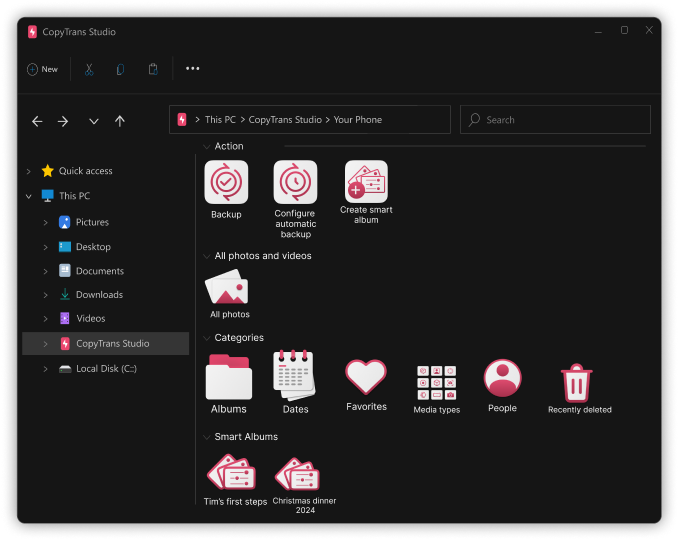
HEIC anzeigen und konvertieren
CopyTrans Studio wird mit CopyTrans Viewer geliefert, einem integrierten kostenlosen Fotobetrachter, der HEIC, Live Photo und alle schwierigen Apple Fotoformate unterstützt. Sie wollen sich nicht mit HEIC unter Windows herumschlagen? Konvertieren Sie Ihre HEIC-Dateien in JPG, PNG oder PDF mit einem einzigen Klick!
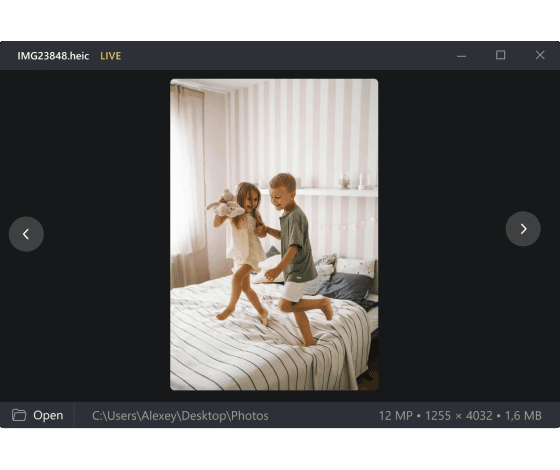
Was ist der Unterschied zwischen CopyTrans Studio & CopyTrans Photo?
| Funktionen | CopyTrans Studio | CopyTrans Photo |
|---|---|---|
| Fotos aus der Mediathek anzeigen | ||
| Alle Fotos und Videos mit 1 Klick sichern | ||
| Fotos und Videos auf den PC übertragen | ||
| Alben auf den PC übertragen | ||
| .heic in .jpeg bei der Übertragung konvertieren | ||
| Daten per Drag & Drop übertragen | ||
| Live Photos unterstützen | ||
| .heic in .jpeg auf PC in Stapeln konvertieren | ||
| Foto-Backup automatisch erstellen | ||
| In Windows Explorer intergriert | ||
| WLAN-Verbindung unterstützen | ||
| Live-Fotos in .jpeg + .mov oder nur in .jpeg speichern | ||
| Nur bearbeitete Fotos oder bearbeitete + Originalfotos speichern | ||
| Dateinamen von Fotos änderns | ||
| Fotos mit intelligenten Alben organisieren | ||
| Fotos nach Datum, Ort, Personen und mehr sortieren | ||
| Fotos nach Datum, Ort, Personen und mehr speichern | ||
| Fotos nach Medientyp sortieren und extrahieren |